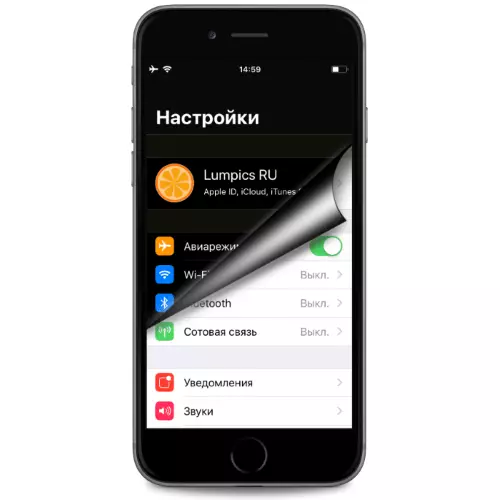
IOS 13 අවුට්ලට් සමඟ iPhone 6s, SE සහ NEWER මාදිලිවල හිමිකරුවන් ඔවුන්ගේ උපාංගවල අතුරු මුහුණතේ අඳුරු සැලසුම සක්රිය කිරීමට අවස්ථාව ඇති බව දන්නා කරුණකි. "ඇපල් ස්මාර්ට්ෆෝන්" ඇපල් "මෙහෙයුම් පද්ධතියේ නැවුම් අනුවාදයකට යාවත්කාලීන කිරීමට අවස්ථාවක් නොමැති නමුත්, වැඩසටහන් වේදිකාවේ අඳුරු අනුවාදයේ සියලු වාසි සහ එහි මෘදුකාංගයේ ක්රියාකාවාදයේ සියලු වාසි භාවිතා කිරීමට ඔබට අවශ්ය වන්නේ කුමක්ද? එහි පරිසරය? අපි තේරුම් ගනිමු.
අඳුරු iOS 12 අතුරුමුහුණත සක්රිය කරන්නේ කෙසේද?
සෘජු අවබෝධයෙන් "කළු තේමාව" පෙනුම, සෘජු අවබෝධයෙන් ඇති "කළු තේමාව" පෙනුම, ප්රවීණයන්ගේ විශේෂ experts යින්ගේ සියලු අපේක්ෂාවන් නොතකා, ඇපල් ස්මාර්ට්ෆෝන් වල දොළොස්වන අනුවාදය තුළ සංවර්ධකයින් විසින් එය ක්රියාත්මක නොකළ බව සියලු පරිශීලකයින් දනිති. කෙසේ වෙතත්, IOS 12 සහ / හෝ මෙම මාධ්යය සඳහා වෙනම මෘදුකාංග අතුරුමුහුණත් අංගයන් සැබෑ වන අතර මෙම පරිසරය සඳහා අඳුරු ස්වරයට ප්රවේශයන් දෙකක් තිබේ, ගැටළුව විසඳීම සඳහා ප්රවේශයන් දෙකක් තිබේ.ක්රමය 1: ස්මාර්ට් ප්රතිලෝම
IOS 12 විශ්ව ප්රවේශ සැකසුම් තුළ, පින්තූරයේ තිරයේ දර්ශනය වන "නිරවද්යතාව" කඩාකප්පල් නොකර අයිෆෝන්, අයිෆෝන් මත ක්රියාකාරී, ප්රායෝගිකව ආශ්රිත අතුරු මුහුණතේ තනි අංග කළු, ප්රායෝගිකව "නැවත පින්තාරු කිරීම" හි ඇති විකල්පයක් සපයයි. එය "ස්මාර්ට් ප්රතිලෝම" ලෙස හැඳින්වෙන අතර එය මේ ආකාරයට ක්රියා කරයි:
- අයිෆෝන් වල "සැකසීම්" වෙත යන්න, පරාමිති කොටස් ලැයිස්තුව සහ "මූලික" තට්ටු කරන්න.
- "විශ්ව ප්රවේශය" කොටස විවෘත කර "දර්ශන අනුවර්තනය" තට්ටු කරන්න.
- දැන් දැන් "වර්ණ ප්රතිලෝම" ඔබන්න, එය ඔබට ඉලක්කගත විකල්පය සක්රිය කළ හැකි තිරය විවෘත කරයි. ස්මාර්ට් ප්රතිලෝම නාමයේ දකුණට මාරුව ස්පර්ශ කරන්න, එය "ඇතුළත්" කිරීමට මේ ආකාරයෙන් හරවන්න. නිශ්චිත හැසිරවීම සිදු කිරීමෙන් පසු, IYOS අතුරුමුහුණත ක්ෂණිකව අපට අවශ්ය දිශාව බවට පරිවර්තනය වේ.
- සියල්ල - "සැකසීම්" වලින් ඉවත් වී ප්රති .ලය අගය කරන්න.
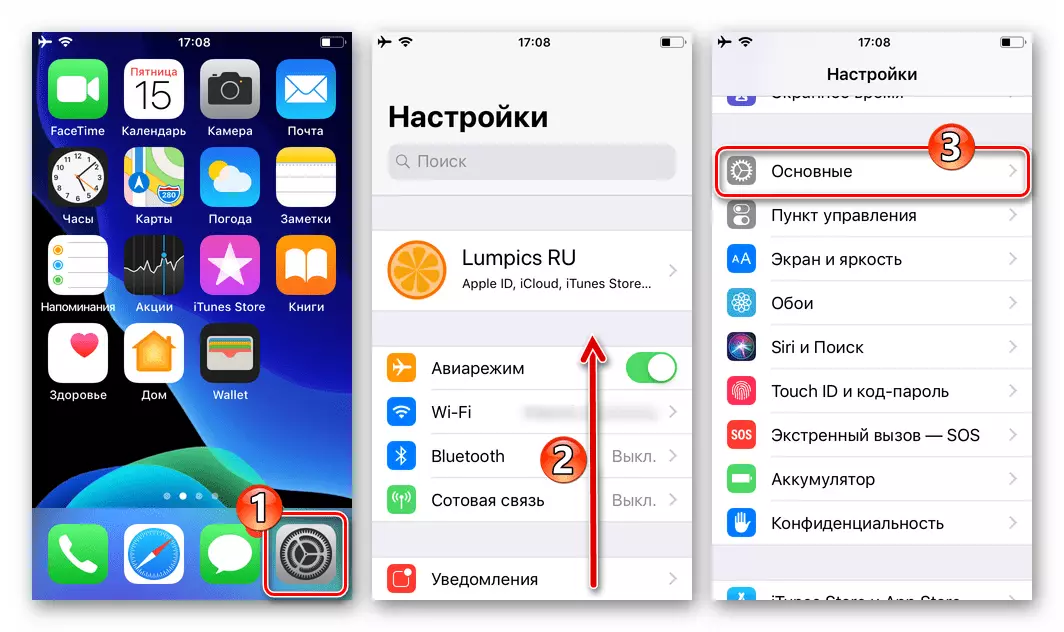
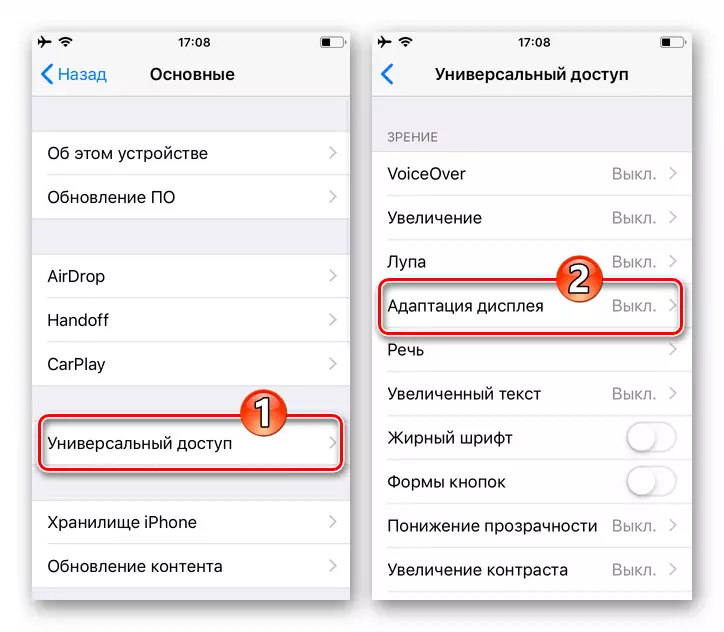
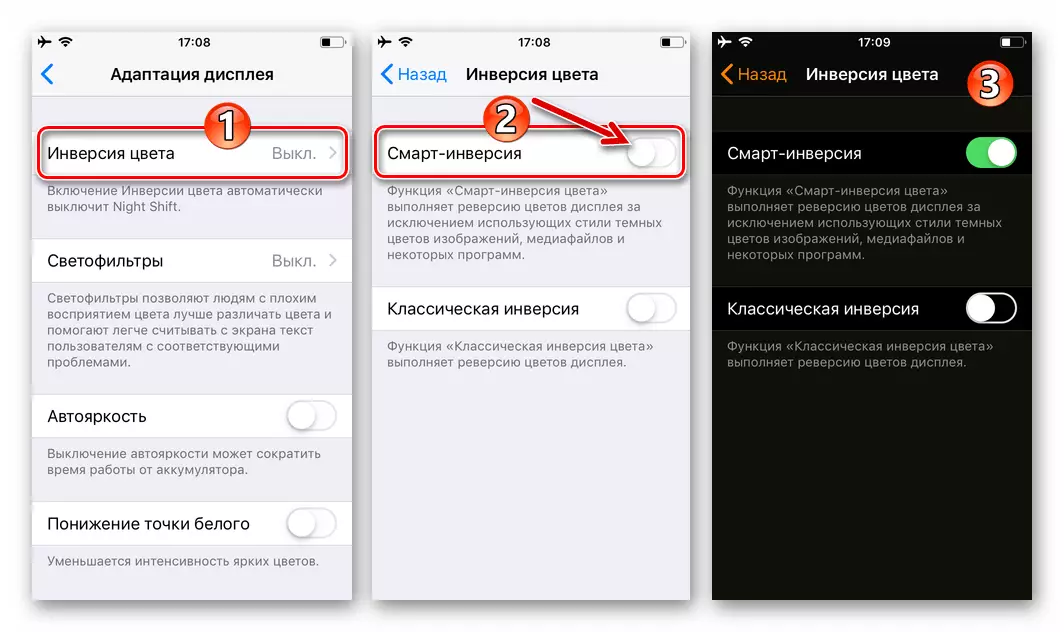
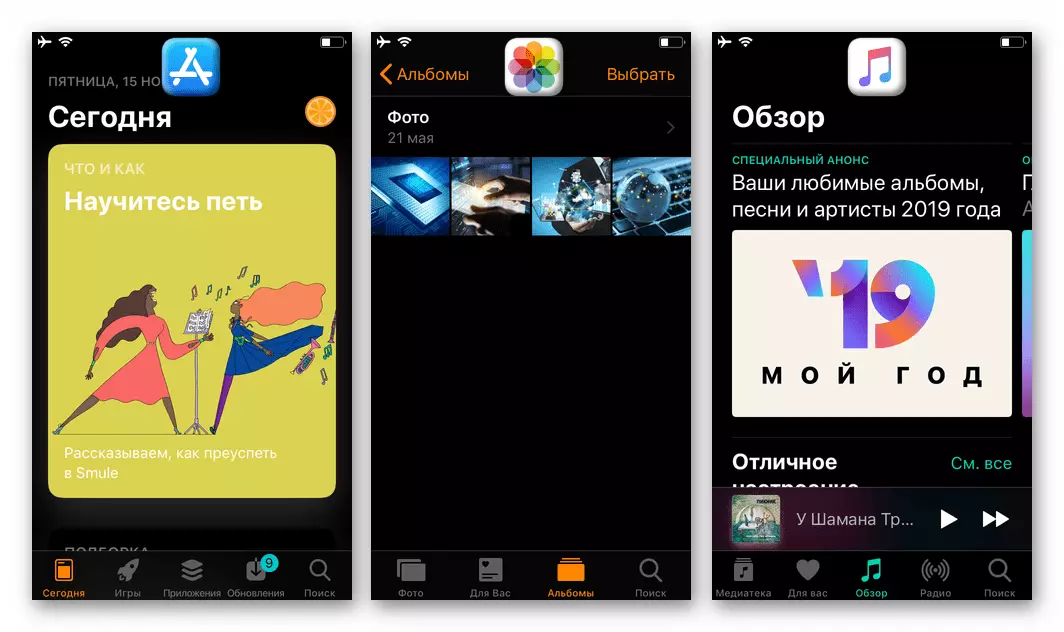
ක්රමය 2: වැඩසටහන් සැකසුම්
ඉහත විස්තර කර ඇති "ස්මාර්ට් ප්රතිලෝම" විකල්පය ඇතුළත් කරනවා වෙනුවට, සම්පූර්ණ පද්ධති මෘදුකාංග අතුරුමුහුණත iPhone සඳහා පරිවර්තනය කිරීම වෙනුවට, ඔබට අඳුරු තේමාව සක්රිය කළ හැකිය, ඔබට සමහර තනි වැඩසටහන් වලදී පමණක් සක්රිය කළ හැකිය. මෙය බොහෝ ජනප්රිය iOS යෙදුම්වල සංවර්ධකයින් විසින් ක්රියාත්මක කරනු ලබන අතර ඒවා ඔවුන්ගේ සැකසුම් (ට්විටර්, වීබර්, වැබර්, විකිපී.අට ආදිය) ඇතුළත් කර ඇති හෝ ක්රියාත්මක කිරීමට සැලසුම් කර ඇත.
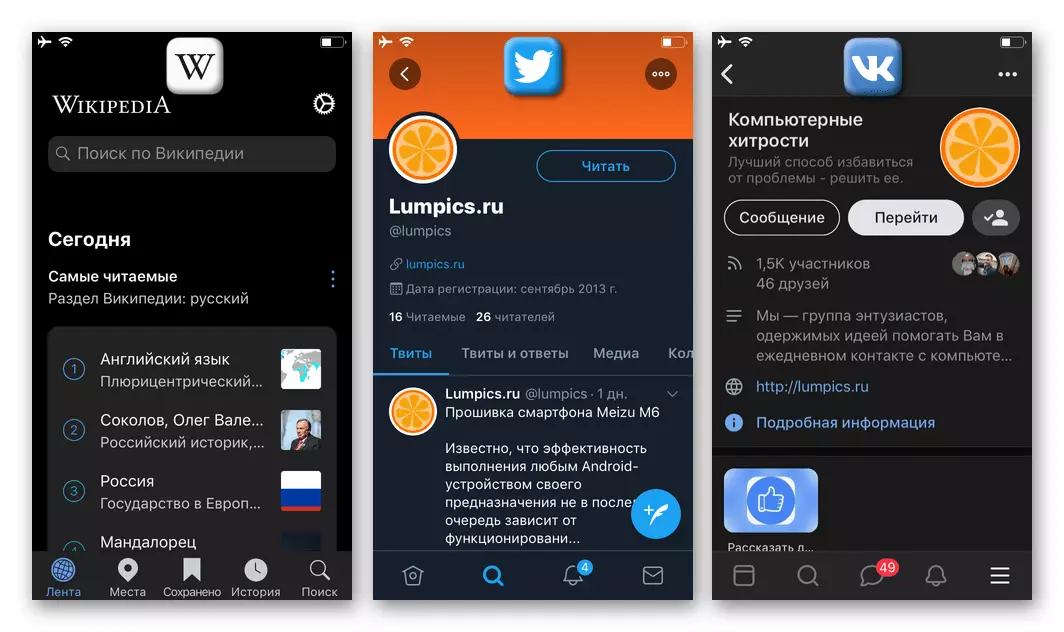
අයිෆෝන් සඳහා වෙනම යෙදුමක අඳුරු මාදිලිය සක්රිය කිරීම සම්බන්ධව ක්රියා වල ඇල්ගොරිතම (යූ ටියුබ්ගේ උදාහරණය මත) අපගේ වෙබ් අඩවියේ දැනටමත් නරඹා ඇත - පහත සබැඳිය පිළිබඳ උපදෙස් කියවා අනෙක් ඒවායේ ප්රතිසමයකින් ක්රියා කිරීමට උත්සාහ කරන්න ඔබ මෘදුකාංගය භාවිතා කරයි.
තව දුරටත් කියවන්න: iOS සඳහා යූ ටියුබ් හි අඳුරු මාතෘකාවක් සක්රිය කරන්නේ කෙසේද?
නිගමනය
ඔබට පෙනෙන පරිදි, iOS 12 අතුරුමුහුණත සහ එහි පරිසරයේ ක්රියාත්මක වන මෘදුකාංගය අඳුරු සැලසුමක් ලබා දීම සඳහා ඉතා ඉක්මණින් කළ හැකි ය, ක්රියා පටිපාටියේ කිසිදු අපහසු දෙයක් නැත. ඇත්ත වශයෙන්ම, ප්රති ing ලයක් ලෙස ප්රති effect ලය වන්නේ අයිෆෝන් සඳහා මෙහෙයුම් පද්ධතියේ නව අනුවාදයක මෙන්ම පොදුවේ සෑහීමකට පත්විය හැකි ය.
